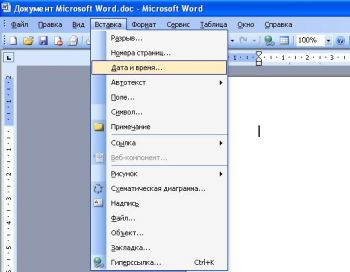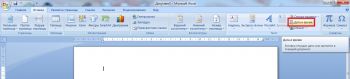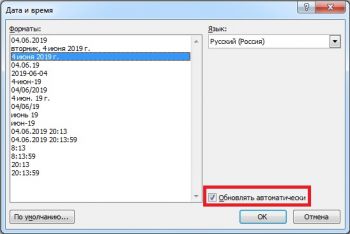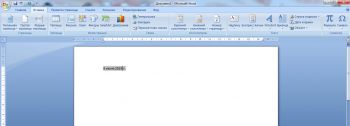Блог IT для Windows
Все про Windows, программное обеспечение, информационную безопасность, программирование
- Карта сайта
- Обратная связь
- Реклама на сайте
- Копилка сайта
Как вставить в MS Word автоматически изменяющуюся дату
- 1
- 2
- 3
- 4
- 5
Рассмотрим, как вставить в документ MS Word дату, которая будет автоматически изменяться.
Для правильности отображения даты, необходимо установить на самом компьютере корректную дату.
Для пользователей, работающих со старыми версиями MS Word 2000, ХР и 2003:
Выберите пункт меню «Вставка«, далее подпункт «Дата и время«.
На следующем шаге выберите необходимый формат и установите галочку напротив пункта Обновлять автоматически.
Для пользователей, работающих с версиями MS Word 2007 и выше:
Перейдите на вкладку «Вставка«, далее выберите пункт «Дата и время«.
Далее установите подходящий формат и активируйте галочку напротив пункта Обновлять автоматически.
В итоге, в документ будет установлена дата, которая будет автоматически обновляться.
Как вставить дату и время в Word
Во время работы с документами офисной программы, часто необходимо отображать текущую дату и время в Ворде. Вставлять их вручную не очень удобно, потому что впоследствии может возникнуть необходимость в изменении этих параметров.
Как написать время в Ворде? В текстовом редакторе Microsoft Office Word имеются инструменты для вставки в документ текущих значений или автоматического обновления даты и времени, вставленных ранее, до текущих значений.
- Как вставить текущую дату и время в Ворде
- Как в Ворде вставить дату и время по умолчанию
- Вставка даты и времени для создания, сохранения и печати документа
- Вставка даты или времени с помощью горячих клавиш
- Изменение значений поля даты
- Удаление даты и времени из документа Word
- Выводы статьи
Можно вставить дату и время в Word как обычный текст. Если используется этот способ, чтобы добавить дату и время Word, потом, при необходимости, пользователю приходится вручную вносить в документ все нужные исправления.
При работе с документом Microsoft Word рекомендуется использовать вставку поля даты и времени. В этом случае, значение будет автоматически обновляться после каждого открытия документа.
В инструкциях этой статьи для вставки времени и даты в Ворде используется текстовый редактор Word 2019. В версиях Word 2016, Word 2013, Word 2010, Word 2007 выполняется похожий алгоритм действий.
Как вставить текущую дату и время в Ворде
Сначала разберем по шагам, как происходит вставка даты и времени Word.
- Откройте документ Word.
- Щелкните по месту в документе, подходящему для установки значений даты и времени.
- Войдите во вкладку «Вставка».
- В группе «Текст» нажмите на кнопку «Дата и время».
- Откроется новое окно, в котором нужно выбрать подходящие параметры для отображения формата дату или времени.
В поле «Форматы» представлены различные типы записей, подходящие для русского языка: несколько форматов даты, даты и времени, только времени. Доступны всевозможные варианты дат с использованием числа, месяца, года, дня недели, и времени в часах, минутах и секундах. Чаще всего используется самый распространенный формат: «ДД.ММ.ГГ» (дата, месяц, год).
В поле «Язык» по умолчанию выбран язык интерфейса текстового редактора. В нашем случае — русский.
Чтобы при каждом открытии документа, происходило обновление временных значений, поставьте флажок в пункте «Обновлять автоматически». Программа будет самостоятельно обновлять дату, соответствующую текущему значению, ориентируясь на календарь операционной системы Windows на компьютере.
Если галка отсутствует в поле «Обновлять автоматически», то введенные значения в документе не изменятся, потому что они вставлены обычным текстом, а не в специальном поле.
- Для сохранения изменений нажмите на кнопку «OK».
- В окне документа Word отобразятся текущие значения времени в выбранном формате.
Как в Ворде вставить дату и время по умолчанию
Очень часто необходимо вставлять одинаковые значения даты и времени в едином формате во всех документах Word, используемых на данном компьютере. В этом случае, нужно задать этот формат по умолчанию.
Выполните следующие действия:
- В открытом документе перейдите во вкладку «Вставка».
- Щелкните указателем мыши в том месте документа, где необходимо отображать значения текущего времени.
- Нажмите на кнопку «Дата и время», которая находится в группе «Текст».
- В окне «Дата и время» задайте подходящие параметры времени и даты.
- Нажмите на кнопку «По умолчанию».
- В окне с предупреждением нажмите на кнопку «Да».
- Чтобы подтвердить выбор параметров, в окне «Дата и время» нажмите на кнопку «OK».
Вставка даты и времени для создания, сохранения и печати документа
Сейчас посмотрим на вставку полей с форматами даты при помощи функции экспресс-блоков.
Пройдите последовательные шаги:
- В открытом документе MS Word перейдите во вкладку «Вставка».
- В группе «Текст» нажмите на кнопку «Экспресс-блоки».
- В выпадающем меню нажмите на пункт «Поле…».
- В окне «Поле», в разделе «Выберите поле», в «Категории:» выберите «Дата и время».
- В поле «Поля:» нужно указать один из вариантов: «CreateData» (дата создания), «PrintDate» (дата печати), «SaveData» (дата сохранения).
- В разделе «Свойства поля», в поле «Форматы даты:» задайте подходящее значение.
- Нажмите на кнопку «OK».
Вставка даты или времени с помощью горячих клавиш
В Word существует способ вставки даты или времени при помощи «горячих» клавиш, не используя интерфейс параметров приложения.
- Щелкните в том месте документа, куда нужно вставить дату или время.
- Нажмите на сочетания клавиш:
- «Alt» + «Shift» + «T» — вставка времени в заданном по умолчанию формате.
- «Alt» + «Shift» + «D» — вставка даты в формате по умолчанию.
При использовании этого способа, вставленные значения времени станут обновляться автоматически при каждом открытии документа.
Изменение значений поля даты
При использовании автоматического обновления значения даты, пользователю может понадобиться внести изменения. Чтобы задать новую дату необходимо сделать следующее:
- В открытом документе подведите указатель мыши к дате, поле с датой окрасится в серый цвет.
- Щелкните по дате курсором мыши, вокруг поля даты появится прямоугольник.
- Выше этого поля откроется команда контекстного меню «Обновить».
- Введите новую дату, а затем щелкните мышью вне прямоугольника.
В данном документе Word появится новая дата.
- Как сделать оглавление (содержание) в документе Word
- Как сделать нумерацию страниц в Word
Удаление даты и времени из документа Word
Если отображение значений даты и времени больше не понадобились, их можно удалить из документа. Сделать это очень просто:
- Выделите в документе Ворд поле или текст с датой.
- Затем нажмите на клавишу «Del» (Delete).
- Сохраните изменения перед закрытием документа Word.
Выводы статьи
В процессе работы в текстовом редакторе Microsoft Word пользователю может понадобиться добавить в документ дату и время. Сделать это можно обычным текстом, который не будет больше обновляться, пока его не изменят вручную, или использовать для вставки значения специальное поле. В этом случае, можно задать автоматическое обновление данного параметра при каждом открытии документа Word.
Автоматическое проставление дат
Помощь в написании контрольных, курсовых и дипломных работ здесь.
Автоматическое проставление нумерации
Здравствуйте! Подскажите пожалуйста реализацию автоматического проставления нумерации в Memo. В.
Автоматическое проставление значения
Доброе время суток! Я новичок еще совсем, поэтому, подскажите, можно ли как-нибудь сделать.
Триггер, автоматическое проставление
Имеется таблица абонемент, не понимаю как реализовать триггер в ней, чтобы при заполнение столбца.
Автоматическое проставление порядковых номеров
Дорогие форумчане, не раз Вы меня выручали в моей жизни. Котел бы еще раз призвать к Вашей помощи.
- Remove From My Forums
-
Question
-
Hi
We use Office 2007 Danish and I need to find the setting that disables the automatic correction/insertion of dates in Word 2007. If I want to write
24. february 2011 it automatically corrects it to 24. february 2011-03-17. I have looked everywhere, but can’t find the setting that I have to disable?Can anyone help?
/Lasse
Answers
-
Check the settings on below path:
Control Panel -> Region and Language -> Formats* -> Additional Settings -> Date**
* Check the Date and Time Formats
** Check the Example and Date Formats
And
In Word
File -> Options -> Proofing -> Auto Correct Options
-
Proposed as answer by
Thursday, March 17, 2011 2:51 PM
-
Marked as answer by
Jennifer Zhan
Thursday, March 31, 2011 5:46 AM
-
Proposed as answer by
-
To turn off date AutoComplete in Word 2007, do the following: Press Alt+F11 to display the Visual Basic Editor. Press Ctrl+G to activate the Immediate window. Type
Application.DisplayAutoCompleteTips = False
and press Enter. Close the Visual Basic Editor.
Stefan Blom, Microsoft Word MVP
-
Marked as answer by
Jennifer Zhan
Thursday, March 31, 2011 5:46 AM -
Edited by
Stefan BlomMVP
Thursday, June 19, 2014 9:03 PM
-
Marked as answer by
Я знаю, что вы можете отсоединить вставку даты от обновления с помощью Ctrl + Shift + F9, но это слишком много работы для того, что должно быть поведение по умолчанию. Есть ли способ генерировать вставки даты, которые не обновляются по умолчанию, избавляя меня от ненужной гимнастики клавиатуры?
Вместо того чтобы пытаться предотвратить обновление полей, почему бы вам просто не вставить их как текст?
Чтобы быстро вставить текущую дату вы можете
- перейти к Вставить — Дата (Alt + N — D)
- здесь вы можете выбрать желаемый формат (можете даже сохранить его как формат по умолчанию)
- затем нажмите ОК (введите)
Рассмотрим, как вставить в документ MS Word дату, которая будет автоматически изменяться.
Для правильности отображения даты, необходимо установить на самом компьютере корректную дату.
Для пользователей, работающих со старыми версиями MS Word 2000, ХР и 2003:
Выберите пункт меню «Вставка«, далее подпункт «Дата и время«.
На следующем шаге выберите необходимый формат и установите галочку напротив пункта Обновлять автоматически.
Для пользователей, работающих с версиями MS Word 2007 и выше:
Перейдите на вкладку «Вставка«, далее выберите пункт «Дата и время«.
Далее установите подходящий формат и активируйте галочку напротив пункта Обновлять автоматически.
В итоге, в документ будет установлена дата, которая будет автоматически обновляться.
Удачи!!!
ВКонтакте
Примечание:
Мы стараемся как можно оперативнее обеспечивать вас актуальными справочными материалами на вашем языке. Эта страница переведена автоматически, поэтому ее текст может содержать неточности и грамматические ошибки. Для нас важно, чтобы эта статья была вам полезна. Просим вас уделить пару секунд и сообщить, помогла ли она вам, с помощью кнопок внизу страницы. Для удобства также приводим
ссылку на оригинал (на английском языке)
.
Примечание: Можно удалить форматирование из дат, времени и чисел только для выбора даты, текстовых полей и полей выражений, которые содержат даты, времени, даты и времени, целое число или десятичные тип данных.
-
Дважды щелкните элемент выбора даты, текстовое поле или поле выражения, форматирование которого нужно удалить.
-
В диалоговом окне Свойства элемента управления выполните одно из указанных ниже действий.
-
При работе с элементом выбора даты или текстового поля, откройте вкладку данные.
-
Если вы работаете в поле выражения, щелкните вкладку Общие.
-
-
Нажмите кнопку Формат.
-
В диалоговом окне Формат нажмите кнопку Нет (отобразить значение XML).
Примечание: При удалении форматирование из даты, времени или числа, отображаемые значения для даты, времени или числа будет точно соответствуют значению, которая хранится в форме источник данных.
Нужна дополнительная помощь?
- Remove From My Forums
-
Question
-
Fellow Forum Members,
I would appreciate it a lot if someone can help me figure out how I prevent my Word 2007 from doing something that is causing me a lot of problems.
I have 200 or so resume files I have sent out using Word 2007. Each resume is inside its own folder which are all sorted by DATE in WindowsXP file explorer to let me know when I sent out the resume.
However, when I go back and open a WORD resume file I sent out 5 months ago for the purpose of just looking at it without making any changes to the resume file itself, what WORD does after I close the file is change the date. So now a resume that was
sent out 5 months ago now has a current date which messes up the chronological order of my filing system.How do I prevent WORD 2007 from changing the date of my resume file (aswell as the folder that contains the file) when I don’t make any changes to the file itself? As I mentioned, all I am doing is just opening the file to look at it.
Any help will be greatly appreciated. Thanks in advance.
Answers
-
While in your case it is Word that is causing this by creating the temporary file when the file opens, the same thing happens when you open and Access Database because of the lockfile (*.ldb) that is created in that case. It is also not something that
started with Word 2007, as opening and then closing, without changing, a file in Word 2003 also causes the date of the folder to be updated.You can prevent the date of the folder from changing when you open and close a file without saving it, by setting the folder’s Read Only attribute on. That however then applies to the contents of the folder as well. If you want to modify a file in
the folder, you will have to save it with a different name. Of course, then when you do save the file back into the original folder (which you can do in spite of the folder Read Only attribute being set on, the date of the folder is updated to the date
of the save of the document.— Hope this helps.
Doug Robbins — Word MVP,
dkr[atsymbol]mvps[dot]org
Posted via the Community Bridge«binar01011» wrote in message news:9dd12646-acbf-4c7b-bac8-819ad46544b6@communitybridge.codeplex.com…
Can anyone out there please help me figure this out?
As I mentioned, when I open a Word 2007 file and then close it without making any changes to the WORD file itself, the DATE of the file remains unchanged. This makes sense to me.
However, what does not make sense to me is why the DATE of the folder containing the WORD file does indeed change after closing a WORD file that was closed without saving any changes to it.
How do I prevent WORD from changing the DATE of the folder containing the Word file? Can anyone out there test this problem on there computer to confirm it’s not just my computer? Any help will be greatly appreciated. Thanks
Doug Robbins — Word MVP dkr[atsymbol]mvps[dot]org
-
Marked as answer by
Tuesday, August 17, 2010 1:09 AM
-
Marked as answer by